Como Desabilitar o OneNote na Inicialização?
 O OneNote é um recurso poderoso e flexível que permite que você colete informações rapidamente e crie notas.
O OneNote é um recurso poderoso e flexível que permite que você colete informações rapidamente e crie notas.
No entanto, o aplicativo OneNote irrita muito os usuários do Windows, pois inicia automaticamente ao reiniciar o sistema e consome recursos valiosos do sistema necessários para programas essenciais.
Se você não quiser que o OneNote interfira em outros programas e carregue automaticamente, pode desabilitar o processo de inicialização do programa OneNote de diferentes maneiras discutidas neste guia.
Como desabilitar o OneNote na Inicialização?
1. Desabilitar o OneNote pelo Gerenciador de Tarefas
-
Clique com o botão direito do mouse no ícone do Windows na barra de tarefas e selecione Gerenciador de Tarefas no menu Links Rápidos.
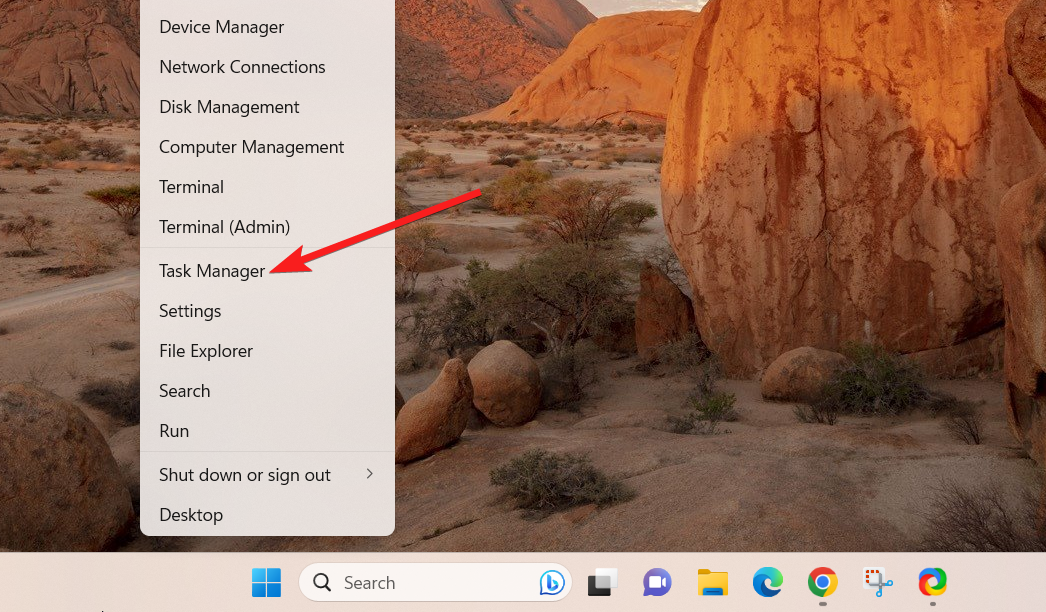
- Vá para a aba Inicializar na janela do Gerenciador de Tarefas.
-
Selecione o processo Enviar para OneNote e clique no botão Desabilitar localizado no canto inferior direito.
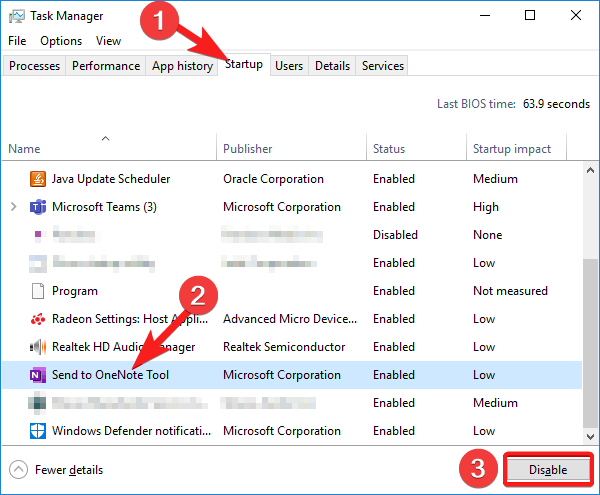
- Saia do Gerenciador de Tarefas e reinicie seu PC com Windows para aplicar as alterações.
Você pode desabilitar o OneNote na janela do Gerenciador de Tarefas para evitar que ele inicie automaticamente na inicialização.
2. Excluir o atalho do OneNote da pasta de inicialização
- Abra a caixa de diálogo Executar usando o atalho Windows + R.
-
Digite o seguinte comando na inicialização e pressione a tecla OK para acessar diretamente a pasta Inicializar da sua conta de usuário.
Shell:startup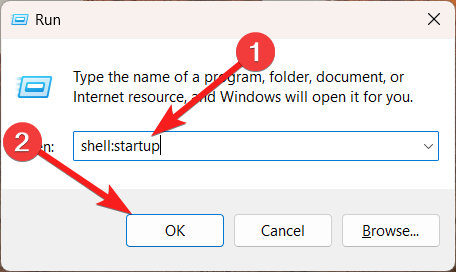
-
Localize e clique com o botão direito do mouse no atalho Enviar para OneNote na lista de atalhos e clique no ícone Lixeira no menu de contexto.
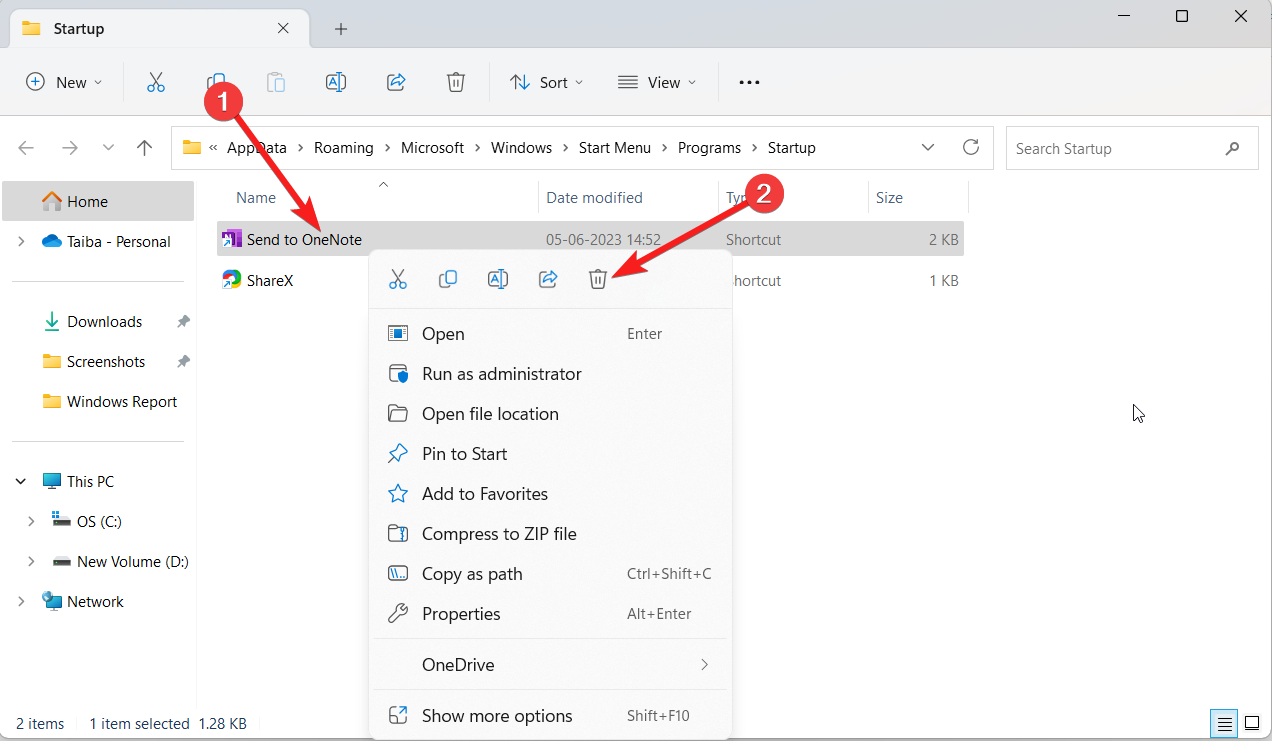
- Agora reinicie seu PC com Windows para aplicar as alterações e na inicialização, o OneNote não será mais iniciado automaticamente.
Excluir o atalho do OneNote da pasta de inicialização da conta de usuário em que você está logado desabilitará o OneNote na inicialização. Leia mais sobre este tópico
- Como Abrir e Usar a Ferramenta de Diagnóstico DirectX (dxdiag) no Windows 11
- Como Utilizar a Xbox Game Bar no Windows 11 (Guia Completo para Iniciantes)
- Como Vencer o Quiz do Bing: Passos Fáceis para Acertar Sempre
3. Remover o OneNote da área de notificação
- Clique no ícone da seta Para Cima no canto inferior direito do seu PC com Windows para revelar a bandeja do sistema.
-
Clique com o botão direito no ícone do OneNote na sua Bandeja do Sistema e escolha a opção Abrir OneNote.
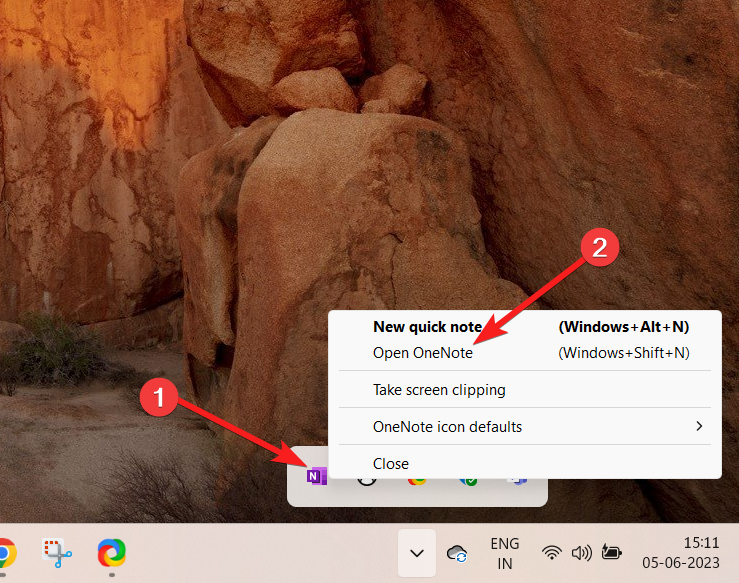
-
Clique na opção Arquivo localizada na parte superior da faixa do aplicativo OneNote.
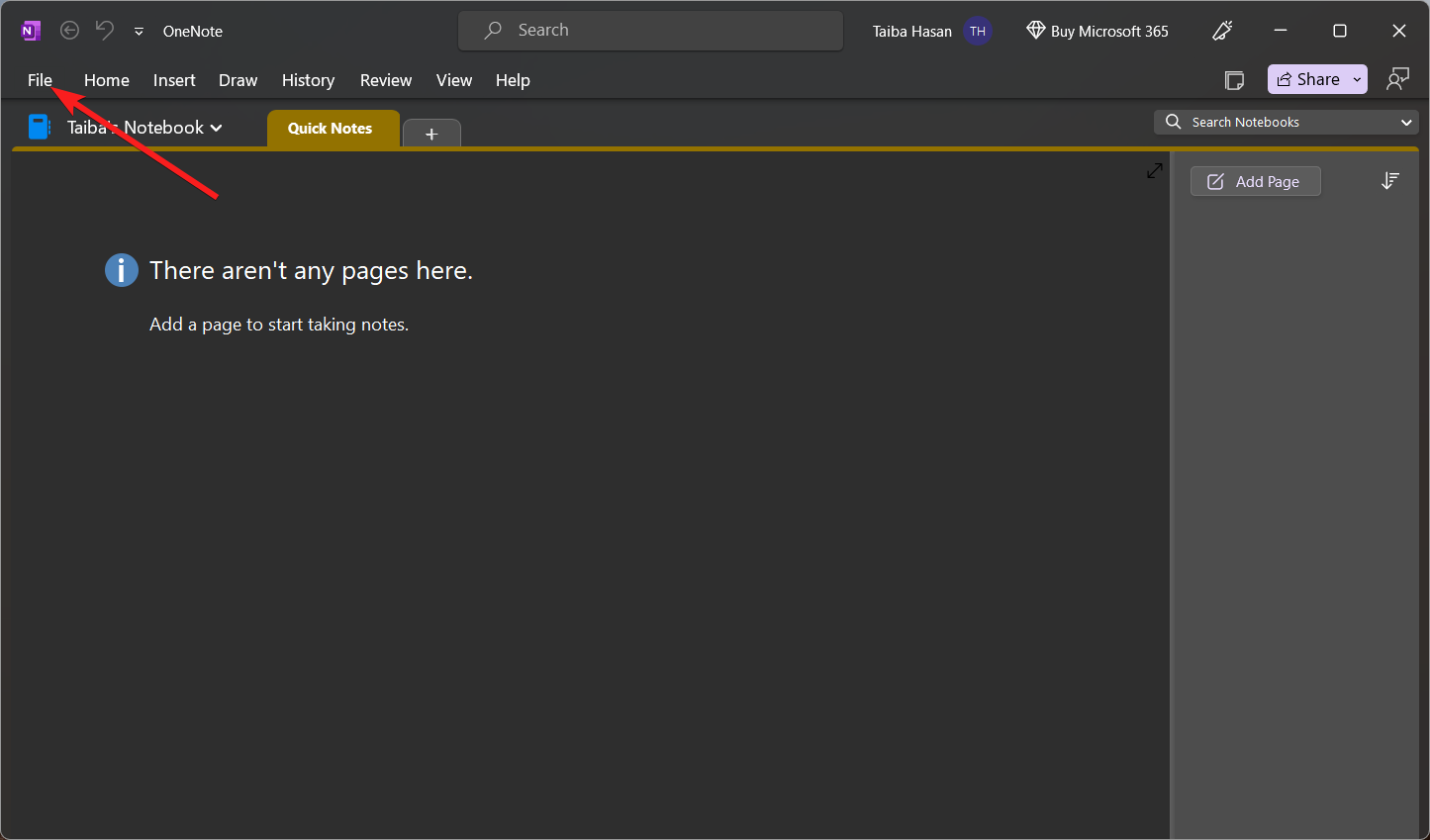
- Selecione Opções localizada na parte inferior da barra lateral esquerda.
-
Em seguida, vá até a opção Exibir no menu lateral esquerdo da janela Opções do OneNote e desmarque a caixa para a opção Colocar o ícone do OneNote na área de notificação da barra de tarefas localizada na seção direita.
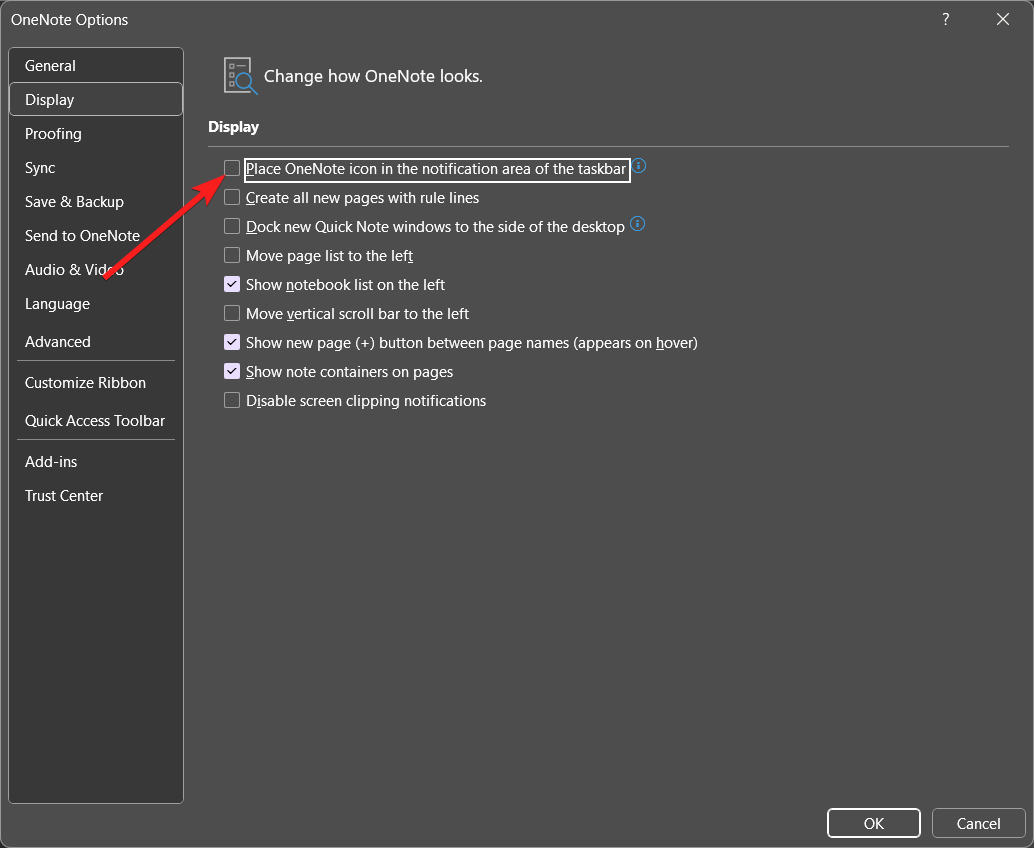
- Pressione OK para salvar as alterações.
Remover o ícone do OneNote da área de notificação garante que a ferramenta não apareça toda vez que você reiniciar seu computador com Windows.
4. Reparar o Microsoft Office
- Certifique-se de que seu PC tenha acesso a uma conexão de internet estável.
- Abra o aplicativo Configurações usando a combinação de teclas Windows + I.
-
Vá para as configurações de Aplicativos na barra lateral esquerda e depois selecione Aplicativos instalados na seção direita.
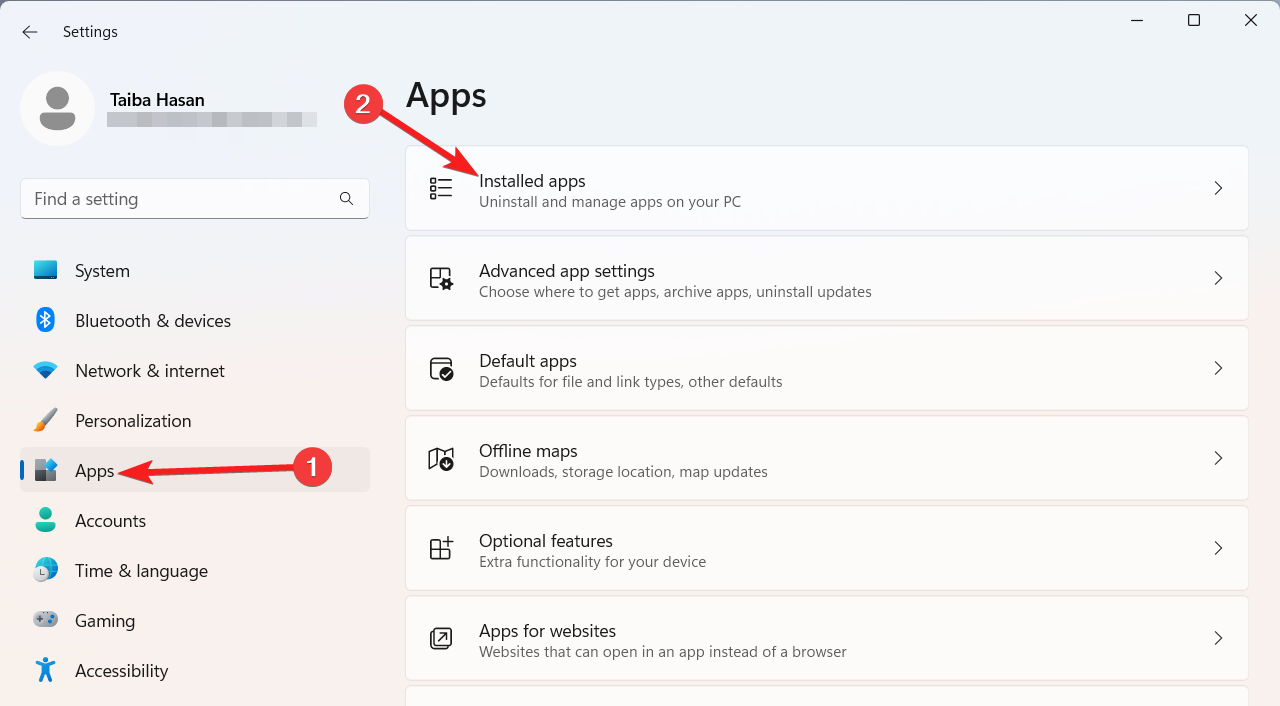
- Role para baixo os aplicativos instalados e procure o aplicativo Microsoft 365.
-
Clique no ícone do Menu (três pontos) localizado ao lado e selecione a opção Modificar no submenu.
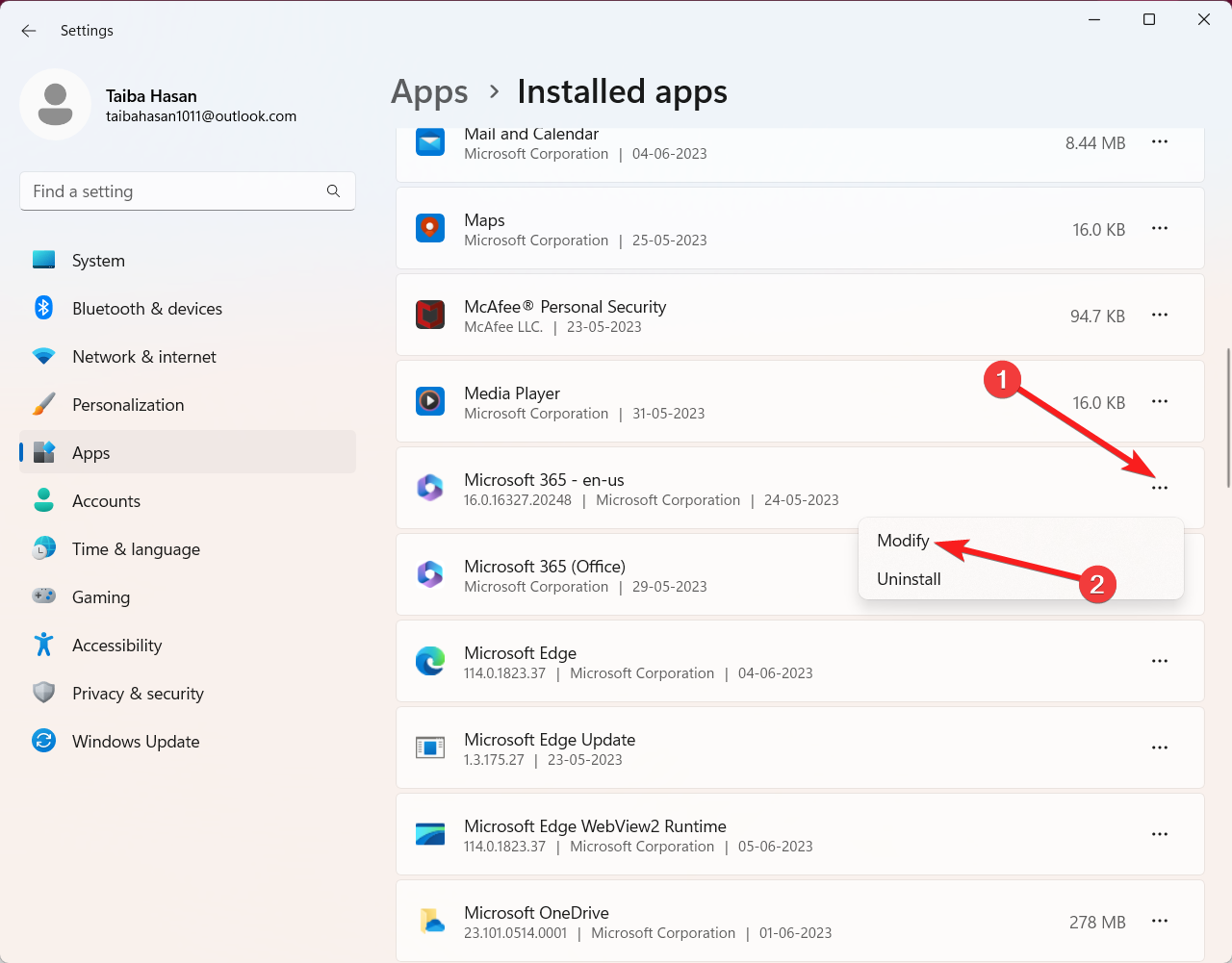
- Pressione Sim no painel Controle de Ação do Usuário que aparece.
-
Na próxima janela que surgir, selecione a opção Reparo Online e pressione o botão Reparar no canto inferior direito.
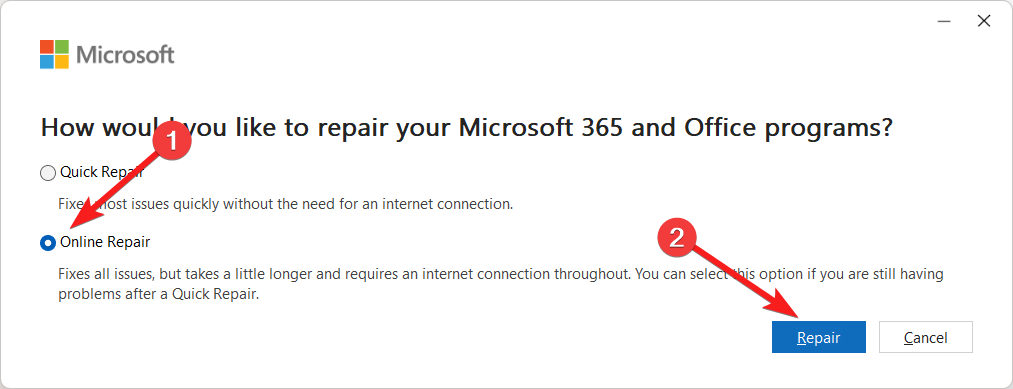
- Espere pacientemente até que o processo de reparo online seja concluído. Depois de concluído, reinicie seu PC com Windows e o OneNote não aparecerá mais na inicialização.
Se o OneNote ainda aparecer, apesar de ter desabilitado a inicialização automática do aplicativo, pode haver alguns problemas com o pacote do Microsoft Office. Realizar o reparo online do Microsoft Office deve resolver o problema subjacente.
Isso é tudo neste guia! Você pode implementar esses métodos na ordem dada para desabilitar o OneNote para iniciar automaticamente ao reiniciar.
Antes de sair, você pode querer corrigir o aplicativo OneNote se ele não responder e travar repetidamente do nada.
Caso precise de mais ajuda para desabilitar o OneNote na inicialização, sinta-se à vontade para nos enviar uma mensagem abaixo.












